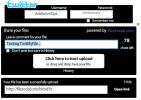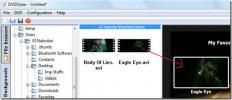8 πράγματα που πρέπει να κάνετε μετά την εγκατάσταση του Linux Mint 19
ΕΝΑ νέα έκδοση του Linux Mint βγήκε πριν από μερικούς μήνες. Περιέχει πολλές βελτιώσεις και νέες δυνατότητες. Με κάθε νέα έκδοση, το λειτουργικό σύστημα φέρνει χιλιάδες νέους χρήστες.
Εάν είστε νέοι στο Mint, πιθανότατα έχετε χαθεί και δεν είστε σίγουροι για το νέο σας σύστημα. Για αυτόν τον λόγο, θα εξετάσουμε τα συνηθισμένα πράγματα που πρέπει να κάνετε μετά την εγκατάσταση της τελευταίας έκδοσης του Linux Mint.
1. Δημιουργία αντιγράφων ασφαλείας με το TimeShift

Μετά την εγκατάσταση του Linux Mint, είναι καλή ιδέα να δημιουργήσετε ένα αρχικό αντίγραφο ασφαλείας. Αυτό θα σας επιτρέψει να διατηρήσετε ένα στιγμιότυπο των προεπιλογών του Linux Mint. Με αυτόν τον τρόπο, αν αλλάξει κάτι, θα μπορείτε να επιστρέψετε τα πράγματα στον τρόπο που ήταν γρήγορα.
Το TimeShift χειρίζεται τα αντίγραφα ασφαλείας στο Linux Mint. Είναι πολύ απλό και γρήγορο. Λειτουργεί δημιουργώντας σταδιακά στιγμιότυπα ολόκληρου του συστήματός σας και είναι ένα από τα καλύτερα εργαλεία δημιουργίας αντιγράφων ασφαλείας που διατίθενται στην πλατφόρμα Linux.
Για να δημιουργήσετε ένα αντίγραφο ασφαλείας στο TimeShift, ανοίξτε το μενού εφαρμογών στην επιφάνεια εργασίας Linux Mint, μεταβείτε στα "εργαλεία συστήματος" και αναζητήστε την εφαρμογή "Time Shift".
Τώρα που το TimeShift είναι ανοιχτό, ήρθε η ώρα να δημιουργήσετε ένα νέο αντίγραφο ασφαλείας. Ακολουθήστε τον οδηγό εγκατάστασης στην οθόνη καθώς σας καθοδηγεί στη δημιουργία του πρώτου αντιγράφου ασφαλείας!
Αντιμετωπίζετε προβλήματα με το πώς λειτουργεί το TimeShift στον υπολογιστή σας Linux Mint; Κάντε τον εαυτό σας μια χάρη και δείτε τον οδηγό μας!
2. Εγκατάσταση ενημερώσεων

Κάθε φορά που δημιουργείτε ένα νέο λειτουργικό σύστημα Linux, είναι επιτακτική ανάγκη να ελέγχετε για ενημερώσεις και να τις εγκαθιστάτε, ώστε ο υπολογιστής σας να εκτελεί τις πιο πρόσφατες ενημερώσεις ασφαλείας.
Η ενημέρωση του Linux Mint είναι αρκετά εύκολη, χάρη στον διαχειριστή ενημερώσεων. Για ενημέρωση, κάντε κλικ στο εικονίδιο ασπίδας στο δίσκο συστήματος και ανοίξτε το πρόγραμμα ενημέρωσης.
Μόλις ανοίξει το πρόγραμμα Mint updater, κάντε κλικ στο κουμπί ανανέωσης και αφήστε το να ελέγξει για νέες ενημερώσεις. Όταν ολοκληρωθεί η ανανέωση, ενεργοποιήστε την επιλογή "εγκατάσταση ενημερώσεων" για να εγκαταστήσετε τα πιο πρόσφατα πακέτα στον υπολογιστή σας Linux Mint.
3. Ρύθμιση προγράμματος οδήγησης γραφικών

Πολλοί χρήστες Linux έχουν αποκλειστικές κάρτες γραφικών. Δυστυχώς, πολλές από αυτές τις κάρτες γραφικών δεν λειτουργούν όσο το δυνατόν καλύτερα στο Linux Mint.
Ευτυχώς, τα προγράμματα οδήγησης γραφικών είναι εξαιρετικά εύκολο να ενεργοποιηθούν στο Linux Mint. Για να το κάνετε, κάντε κλικ στο μενού της εφαρμογής και αναζητήστε το "Driver Manager".
Εκκινήστε το Driver Manager και αφήστε το να φορτώσει. Καθώς φορτώνει, θα εντοπίσει αυτόματα το υλικό της κάρτας γραφικών σας.
Επιλέξτε το πρόγραμμα οδήγησης που λέει (συνιστάται) και κάντε κλικ στο κουμπί "εφαρμογή αλλαγών" για να το εγκαταστήσετε.
Όταν ολοκληρωθεί η εγκατάσταση του προγράμματος οδήγησης, επανεκκινήστε τον υπολογιστή Linux Mint. Καθώς συνδέεστε ξανά, η κάρτα γραφικών σας θα είναι πλήρως λειτουργική.
4. Εγκατάσταση προγραμμάτων

Το Linux Mint διαθέτει πολλά λογισμικά εκτός συσκευασίας, αλλά δεν διαθέτει τα πάντα. Εάν έχετε ειδικές ανάγκες, είναι καλή ιδέα να εγκαταστήσετε κάποιο λογισμικό με τη Διαχείριση λογισμικού.
Για να ανοίξετε το εργαλείο Διαχείριση λογισμικού, κάντε κλικ στο κουμπί "Μενού" στον πίνακα Cinnamon. Μόλις ανοίξει, κάντε κλικ στο λευκό και πράσινο εικονίδιο στο Firefox για να ξεκινήσετε τη Διαχείριση λογισμικού.
Στο εργαλείο Διαχείριση λογισμικού, κάντε κύλιση προς τα κάτω στην ενότητα "Κατηγορίες". Επιλέξτε την κατηγορία προγραμμάτων που θέλετε να περιηγηθείτε. Όταν βρείτε ένα πρόγραμμα, κάντε κλικ σε αυτό και, στη συνέχεια, επιλέξτε "Εγκατάσταση".
5. Ρύθμιση πακέτων Snap

Τα Snaps είναι νέες καθολικές μορφές συσκευασίας για Linux. Με το Snaps, οποιοσδήποτε χρήστης μπορεί να εγκαταστήσει λογισμικό γρήγορα χωρίς να ανησυχεί για το λειτουργικό σύστημα στο σύνολό του.
Δυστυχώς, η ενότητα εκκίνησης Linux Mint δεν καθοδηγεί τον χρήστη μέσω των λειτουργιών του Snap, οπότε πολλοί χρήστες δεν μαθαίνουν πώς λειτουργούν. Εάν θέλετε πρόσβαση σε πακέτα Snap στο νέο σας σύστημα Linux Mint, θα πρέπει να το ενεργοποιήσετε μόνοι σας.
Για να ενεργοποιήσετε τα πακέτα Snap στο Linux Mint, ακολουθήστε τον αναλυτικό οδηγό μας για το θέμα. Θα σας διδάξει όλα σχετικά με το πώς να ρυθμίσετε τα Snaps και πώς να εγκαταστήσετε λογισμικό χρησιμοποιώντας το Snapd.
6. Κωδικοποιητές πολυμέσων
Το Linux Mint δεν συνοδεύεται από εγκατεστημένους αποκλειστικούς κωδικοποιητές πολυμέσων, λόγω νομικών ζητημάτων. Ως αποτέλεσμα, εάν θέλετε να αναπαράγετε Mp3s (και άλλο ιδιόκτητο κωδικοποιητή), θα πρέπει να εγκαταστήσετε ένα συγκεκριμένο πακέτο.
Για να αποκτήσετε ιδιόκτητους κωδικοποιητές βίντεο και ήχου πολυμέσων που λειτουργούν στον υπολογιστή σας Linux Mint, κάντε κλικ στο μενού εφαρμογών, αναζητήστε "τερματικό" και ξεκινήστε το.
Μόλις ανοίξει το παράθυρο τερματικού, γράψτε στην ακόλουθη εντολή.
sudo apt εγκαταστήστε mint-meta-codecs
7. Προσαρμογή επιφάνειας εργασίας

Ένα δημοφιλές πράγμα που πρέπει να κάνετε στην κοινότητα Linux είναι η προσαρμογή. Οι άνθρωποι λατρεύουν την εγκατάσταση προσαρμοσμένα εικονίδια και προσαρμοσμένα θέματα επιφάνειας εργασίας για να κάνουν την επιφάνεια εργασίας τους να φαίνεται όμορφη και μοναδική.
Εάν θέλετε να αλλάξετε την προεπιλεγμένη εμφάνιση της επιφάνειας εργασίας Linux Mint, σκεφτείτε να εγκαταστήσετε ένα από τα παρακάτω θέματα.
Σημείωση: πολλά άλλα θέματα Cinnamon είναι διαθέσιμα στο Ιστοσελίδα Cinnamon Spices.
- Μυρμήγκι
- Evopop
- Κάντα
- Πλάνο
- Κρότος!
- Ευθυμία
- Χαρτί
- Vimix
Δεν είστε σίγουροι πώς να προσαρμόσετε το περιβάλλον επιφάνειας εργασίας Cinnamon; Ακολουθήστε τον οδηγό μας και μάθετε πώς να το κάνετε δικό σας.
8. Εγκαταστήστε το Google Chrome

Πιθανότατα να έχετε συνδρομή βίντεο Netflix, Hulu ή Amazon Prime που σκοπεύετε να χρησιμοποιήσετε στο Linux Mint. Δυστυχώς, αυτές οι υπηρεσίες δεν θα λειτουργήσουν πολύ καλά στο συμπεριλαμβανόμενο πρόγραμμα περιήγησης Firefox.
Εάν σκοπεύετε να παρακολουθήσετε ιδιόκτητες υπηρεσίες βίντεο στο Linux Mint, θα πρέπει να χρησιμοποιήσετε το Google Chrome, καθώς είναι το μόνο πρόγραμμα περιήγησης στο Linux που υποστηρίζει όλες τις ιδιόκτητες υπηρεσίες βίντεο.
Για να κάνετε λήψη του Chrome για Linux Mint, μεταβείτε στη σελίδα λήψης του Chrome και επιλέξτε "64 bit .deb (Για Debian / Ubuntu)".
Όταν ολοκληρωθεί η λήψη του Chrome, κάντε κλικ στο "μενού", αναζητήστε το "Nemo" και ανοίξτε το.
Στον διαχειριστή αρχείων Nemo, κάντε κλικ στο φάκελο "Λήψεις". Μέσα στο φάκελο "Λήψεις", κάντε διπλό κλικ στο αρχείο με την ένδειξη "google-chrome-stable_current_amd64.deb".
Κάντε διπλό κλικ στο αρχείο Chrome DEB θα ανοίξει το πρόγραμμα εγκατάστασης του προγράμματος Linux Mint. Χρησιμοποιήστε το εργαλείο εγκατάστασης για να εγκαταστήσετε το Google Chrome στον υπολογιστή σας.
συμπέρασμα
Σε αυτήν τη λίστα, σας δείξαμε δέκα πράγματα που πρέπει να κάνετε για να ρυθμίσετε το νέο σας σύστημα Linux Mint. Εάν εξακολουθείτε να έχετε ερωτήσεις σχετικά με το τι να κάνετε με το νομισματοκοπείο, μη διστάσετε να δημοσιεύσετε στην παρακάτω ενότητα σχολίων!
Έρευνα
Πρόσφατες δημοσιεύσεις
Πώς να μοιραστείτε μια σύνδεση Wi-Fi με ένα σύστημα χωρίς κάρτα Wi-Fi [Ubuntu]
Μερικές φορές μπορεί να απαιτήσετε κοινή χρήση ασύρματης σύνδεσης σ...
Εργαλεία κοινής χρήσης αρχείων Twitter
FileSocial είναι μια εξαιρετική υπηρεσία που επιτρέπει στους χρήστε...
Πώς να δημιουργήσετε πλήρως προσαρμοσμένο και επαγγελματικό DVD με DVDStyler
DVDStyler είναι ένα δωρεάν λογισμικό δημιουργίας DVD πολλαπλής πλατ...

![Πώς να μοιραστείτε μια σύνδεση Wi-Fi με ένα σύστημα χωρίς κάρτα Wi-Fi [Ubuntu]](/f/c6ea8993924741f0bca792047ede7873.jpg?width=680&height=100)